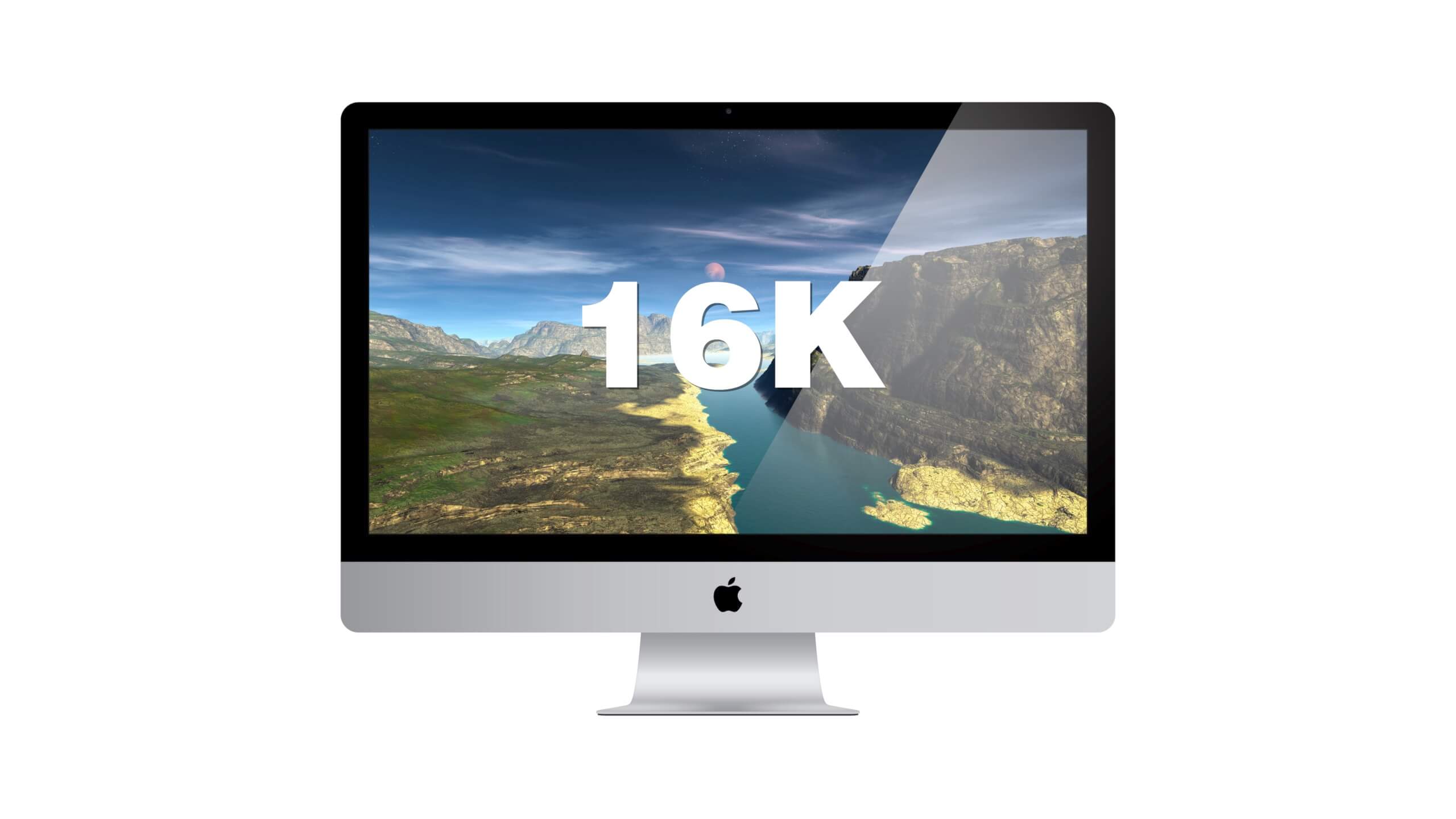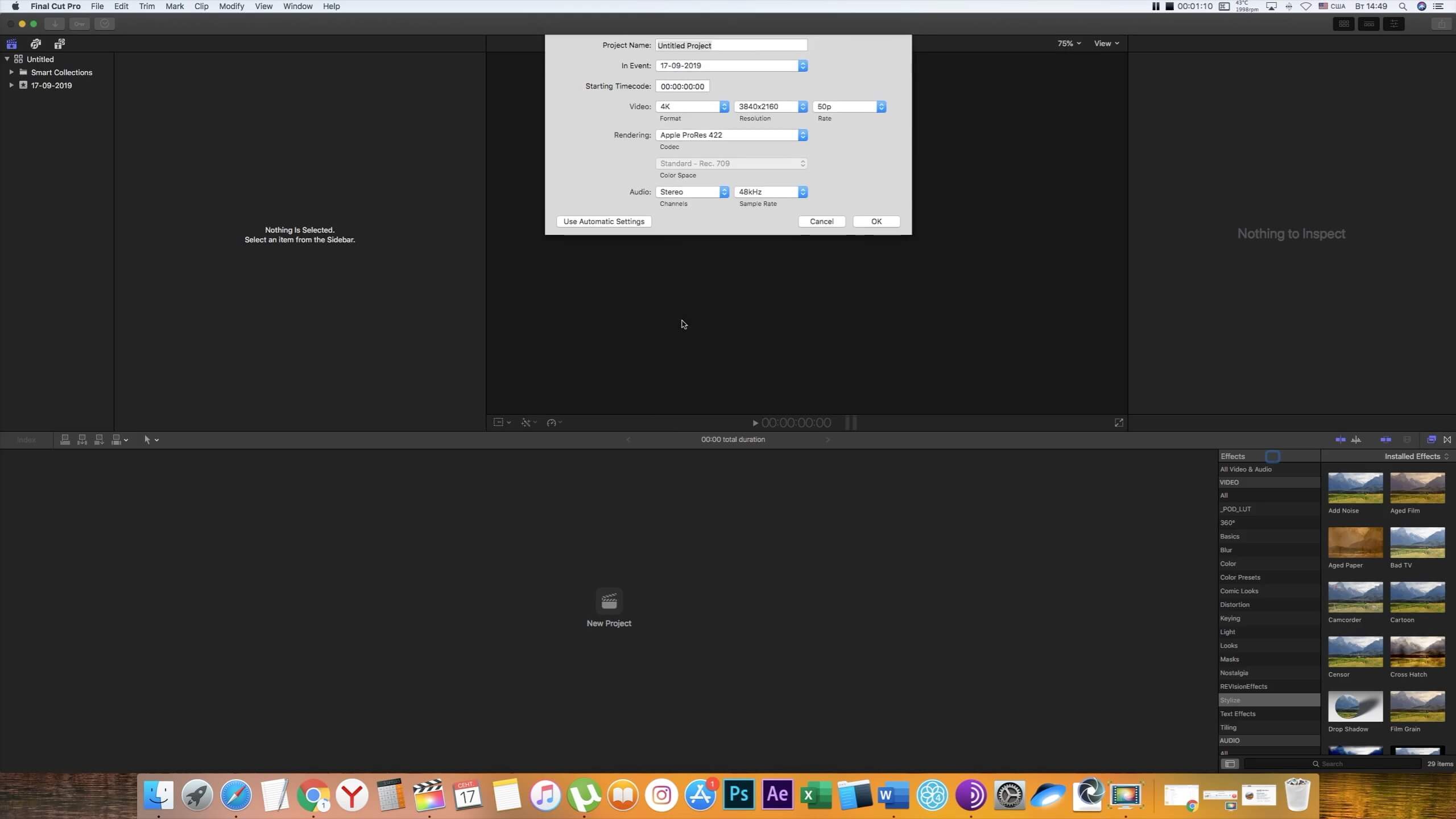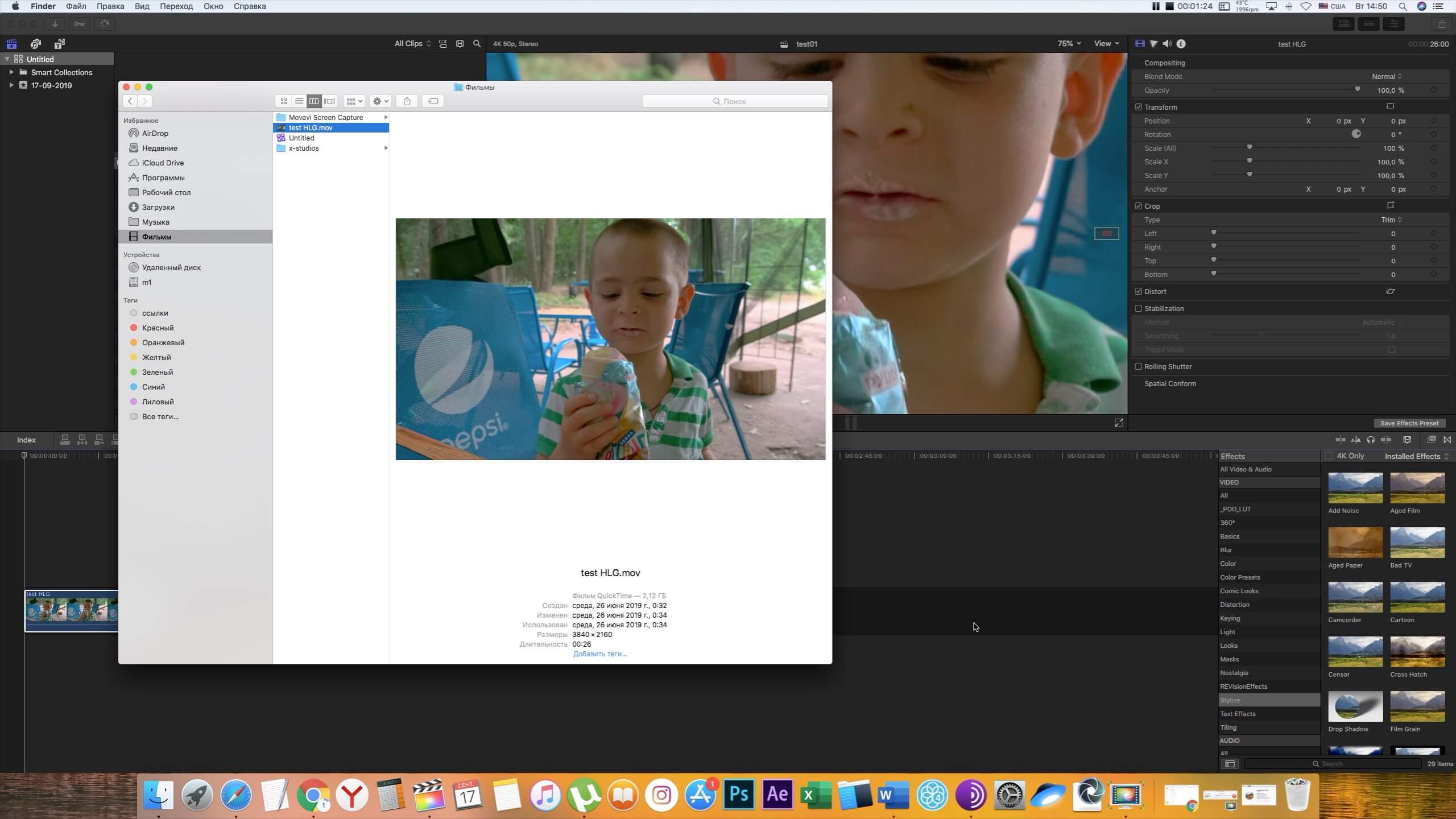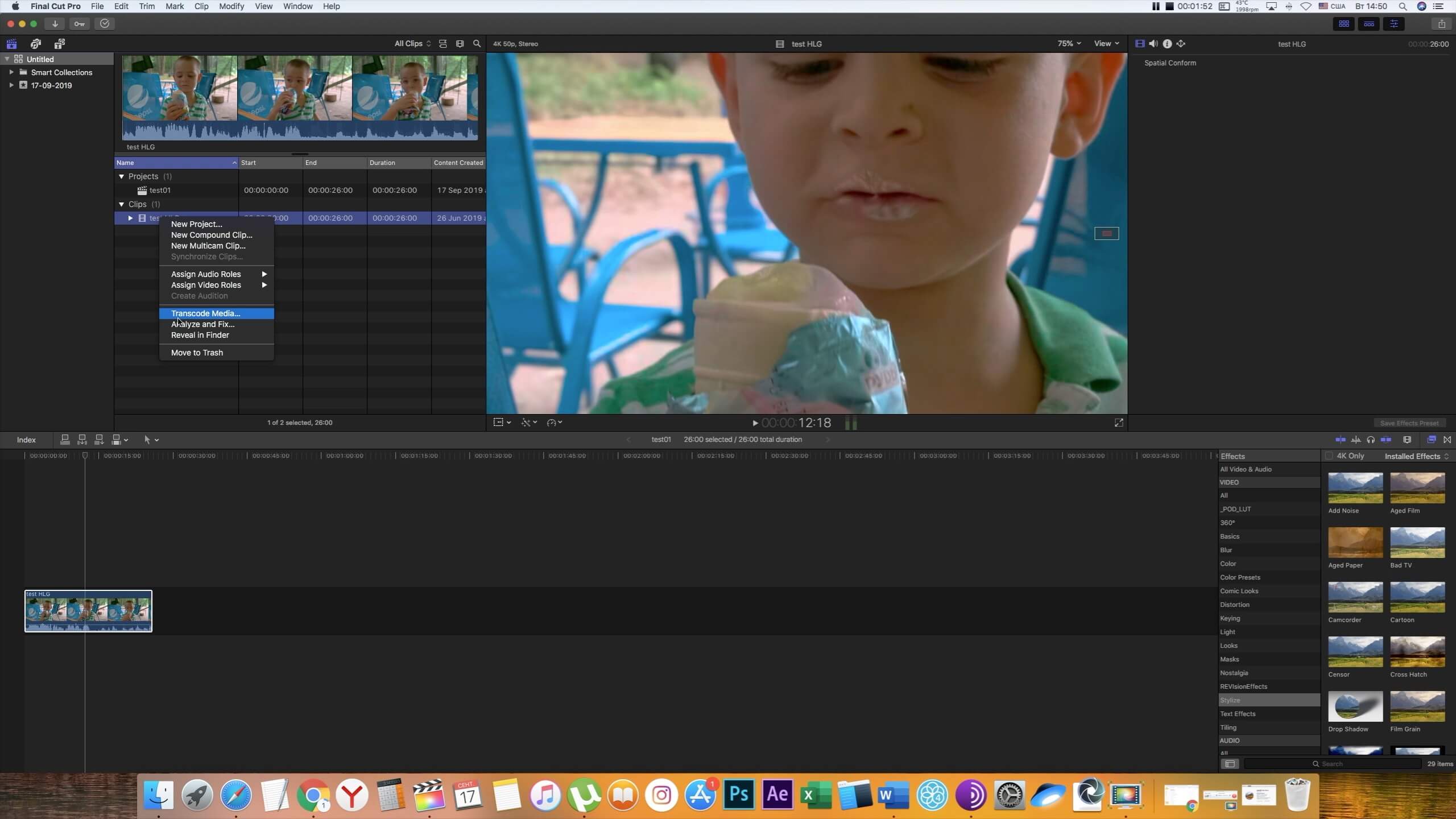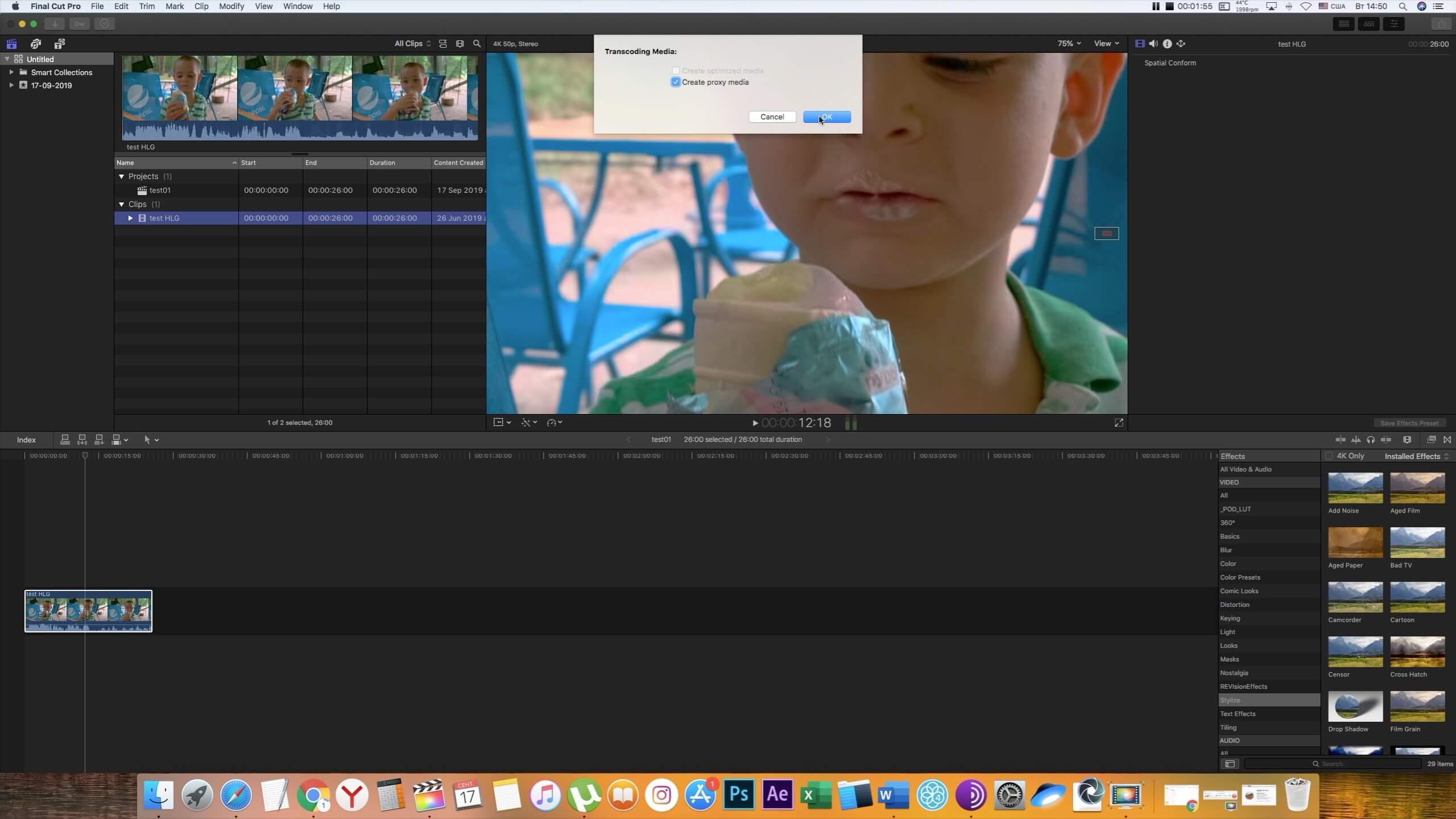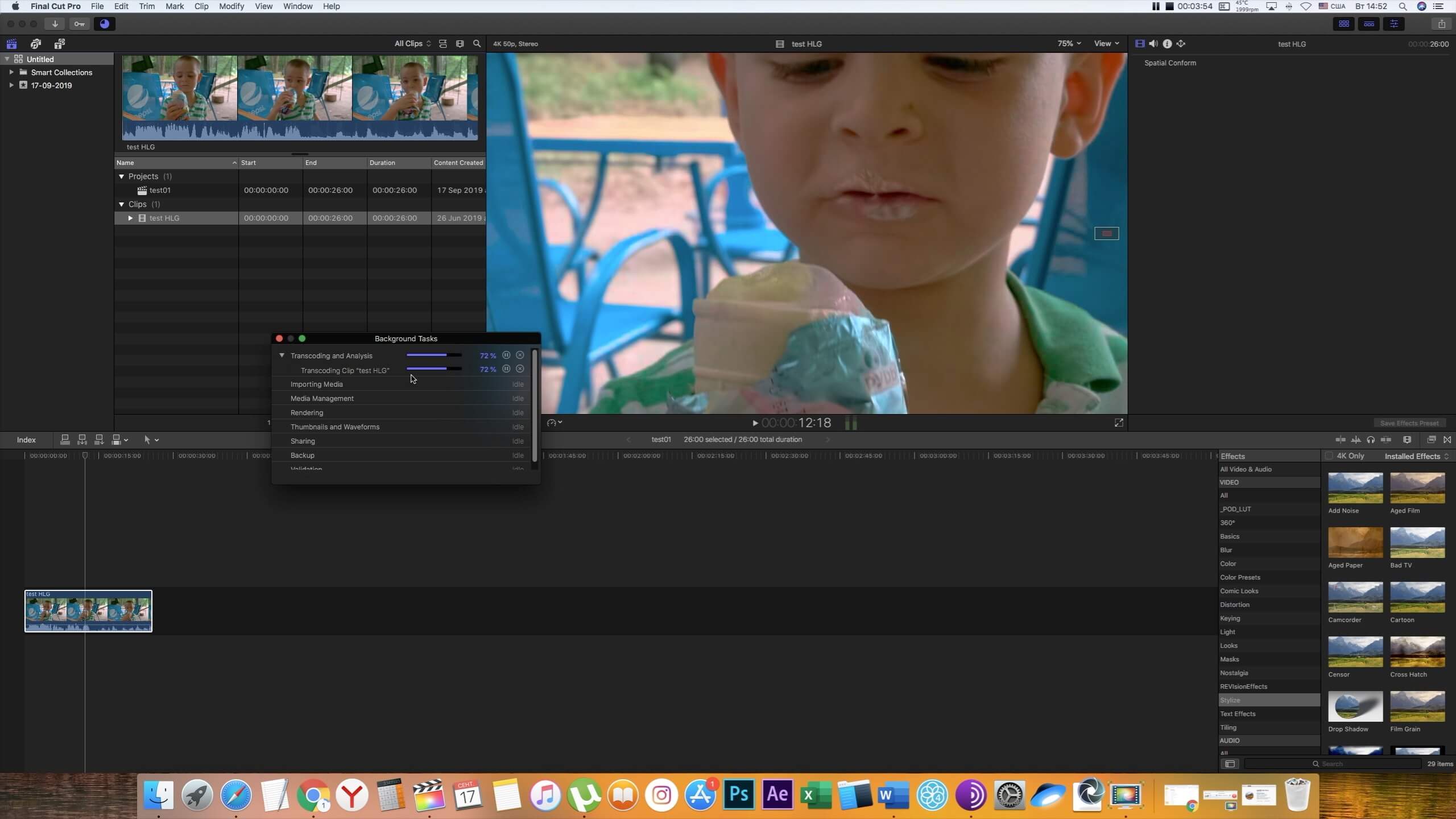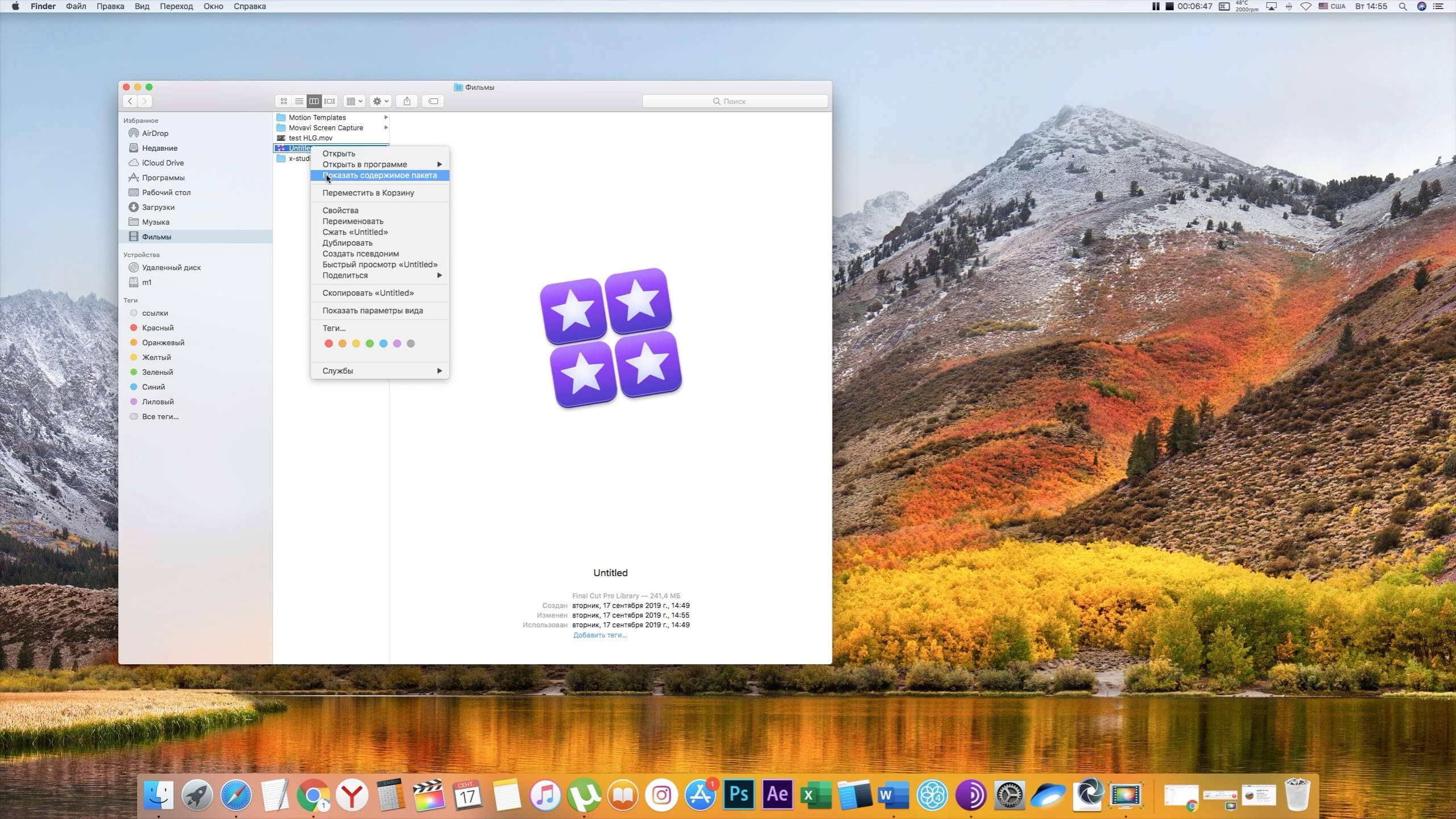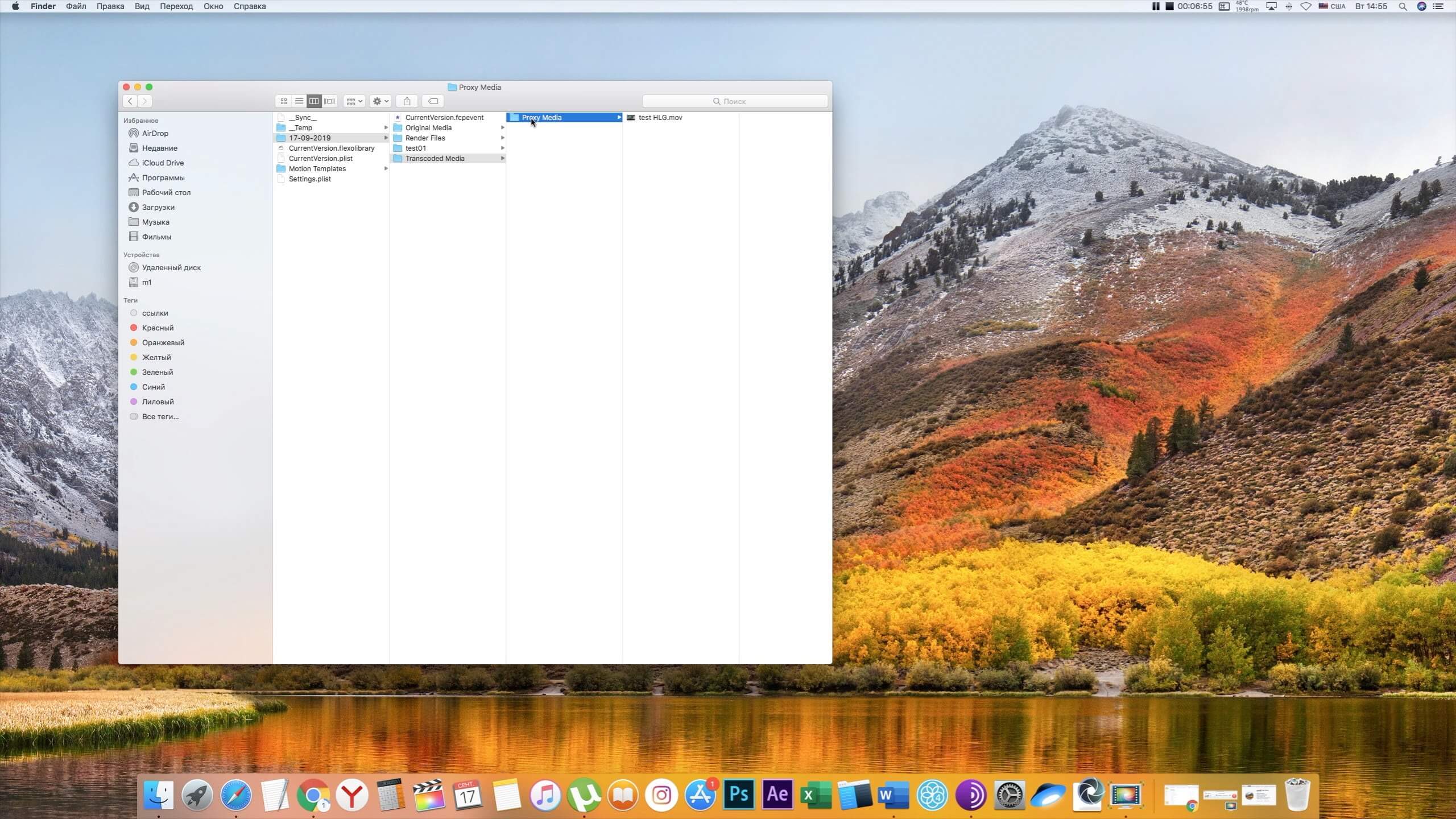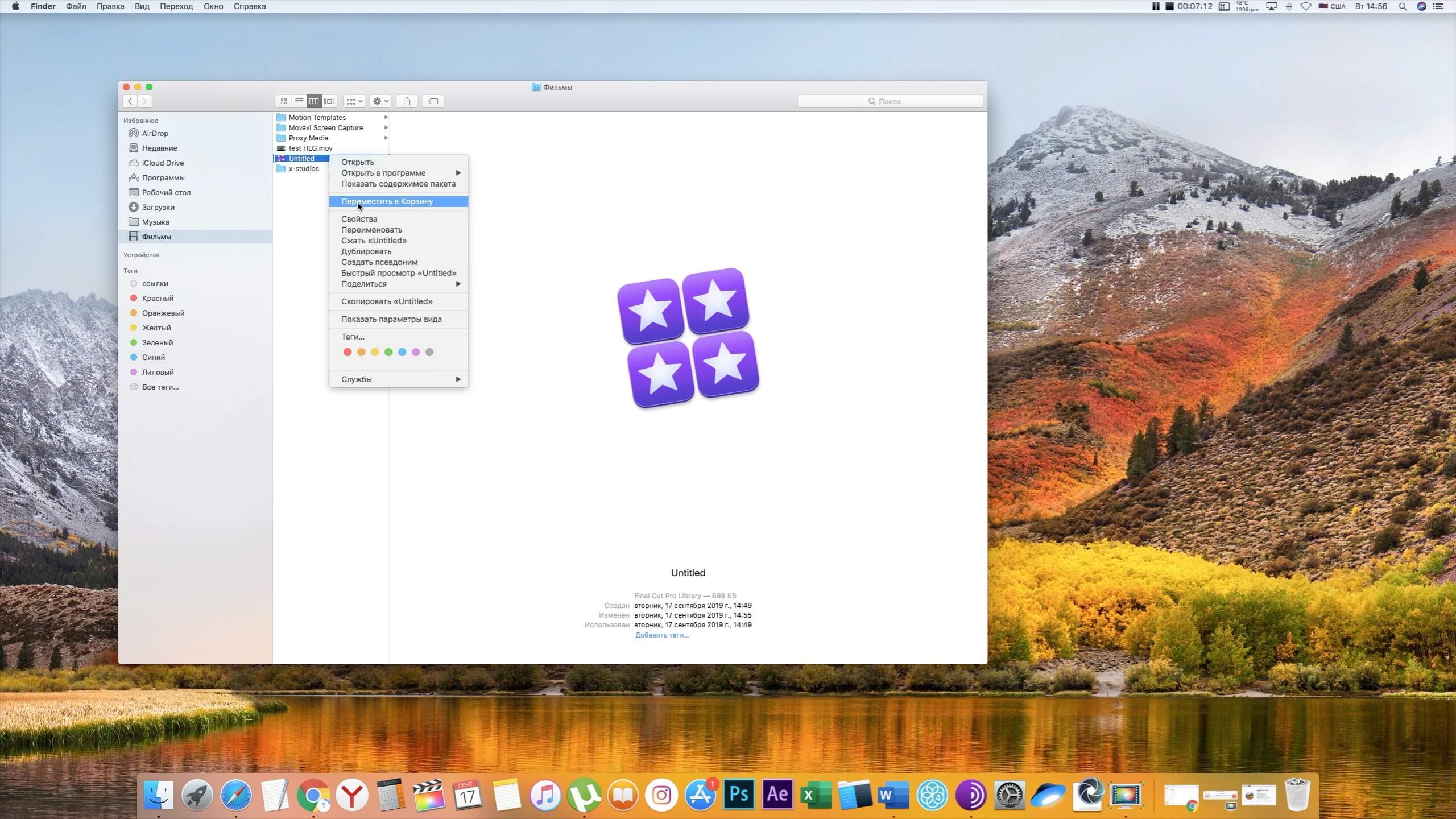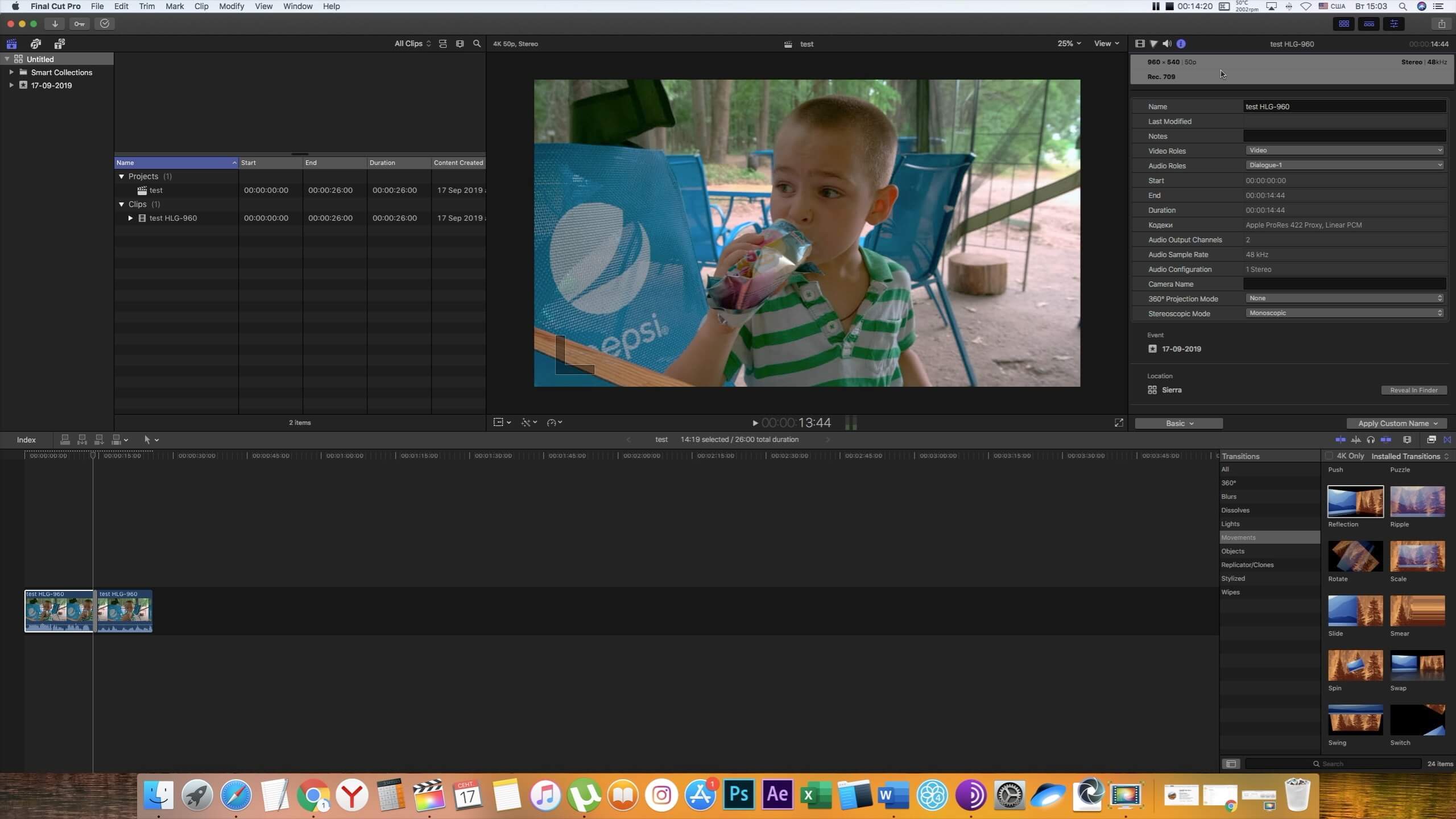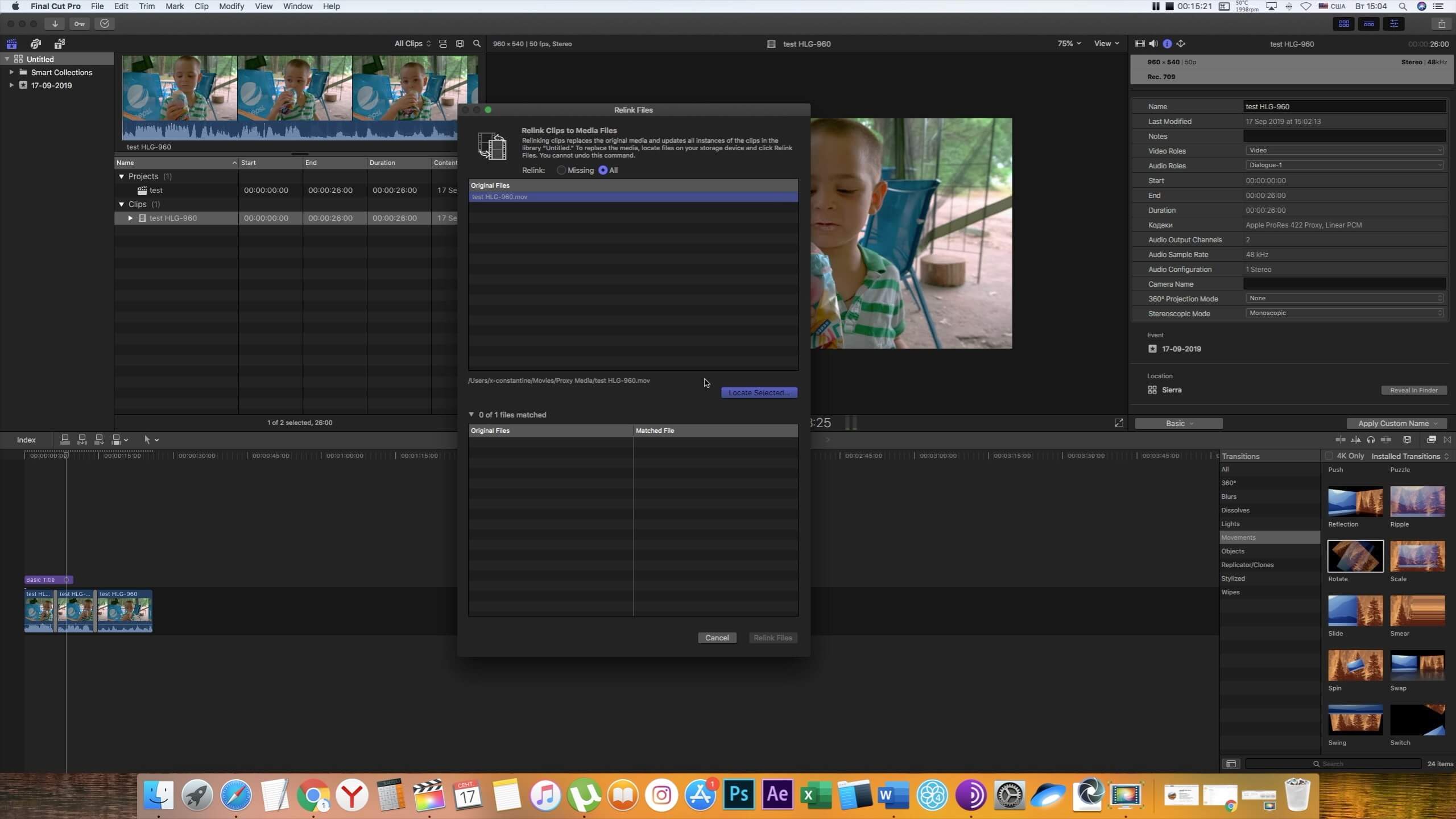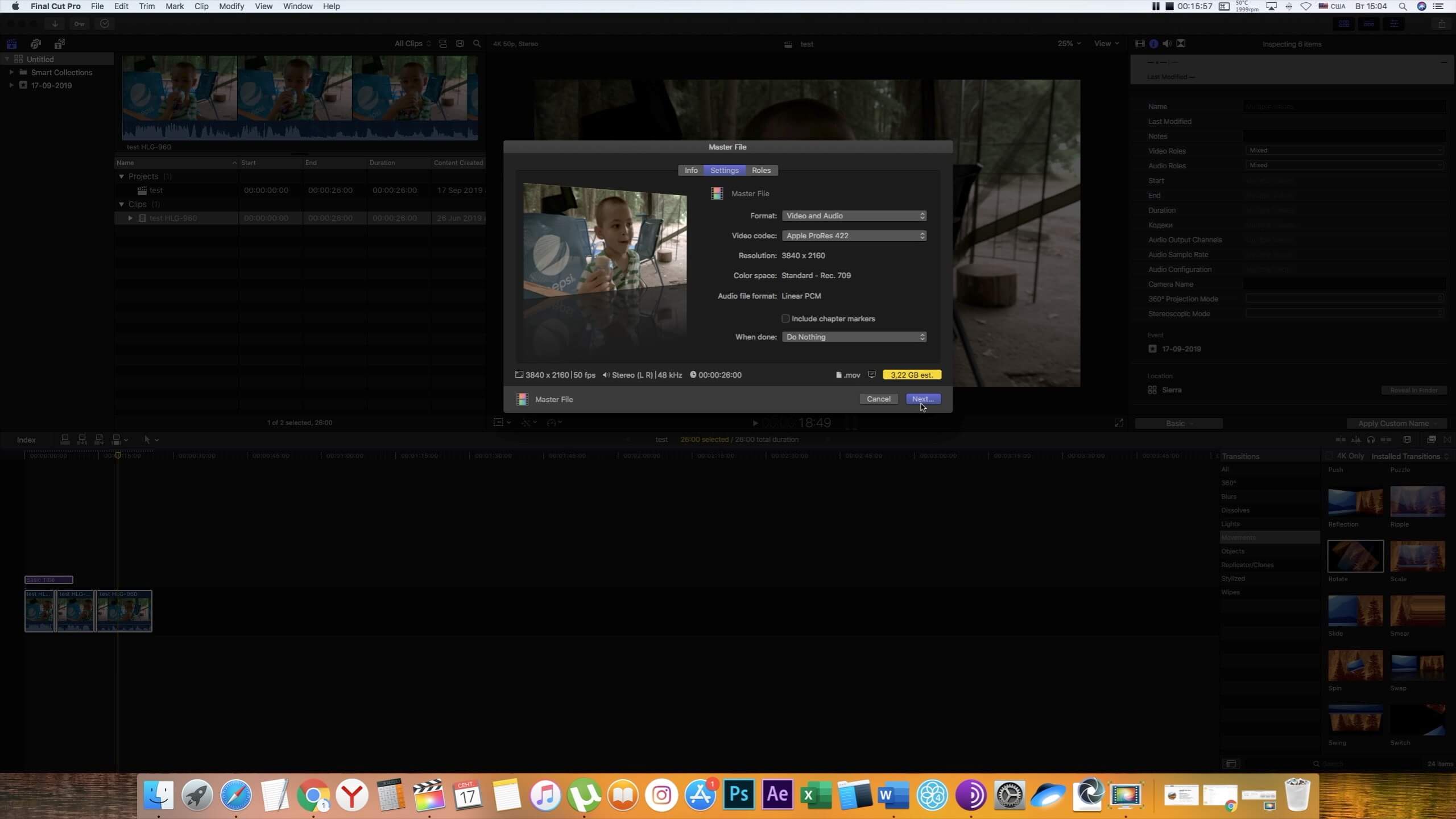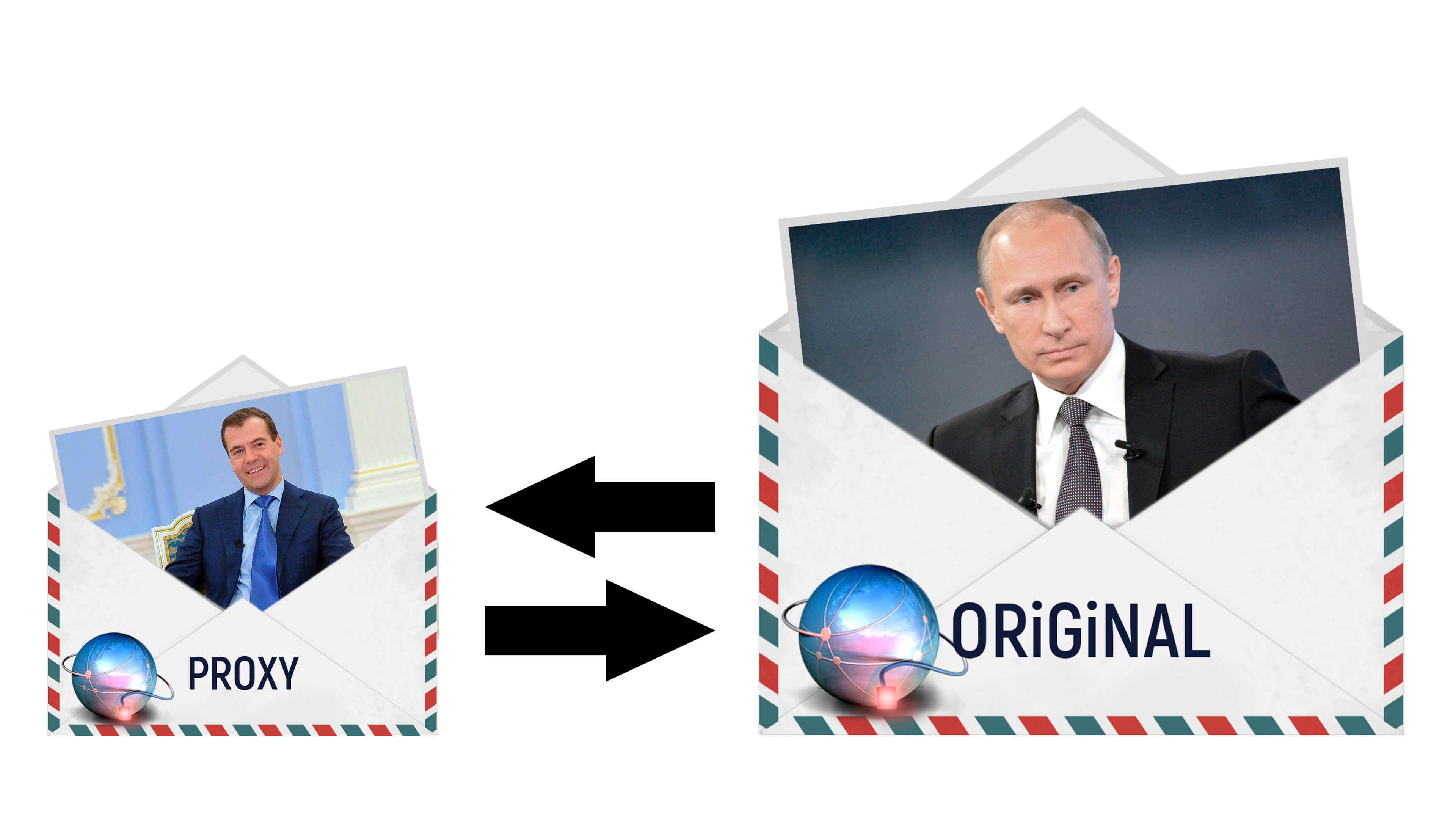Бесплатный видео урок для начинающих по видеомонтажу, видеомонтаж 4k 8k 16k на слабом ПК компьютере или ноутбуке от X-Studios
Бесплатный видео урок для начинающих и опытных видеомонтажёров, как монтировать видео 4к 8к 16к на слабом компьютере PC или Mac
В данном видео рассмотрим методику работы с видео высокого разрешения 4k 8k 16k в монтажной программе FCPX на Mac OS X. Аналогично видеомонтаж можно производить с применением прокси на компьютерах PC под Windows в программах Sony Vegas, Adobe Premier, Davinchi Resolve.
Чтоб видео в монтажной программе не тормозило его необходимо перегнать в облегченный формат прокси (proxy).
Суть методики видеомонтажа в качестве proxy сводится к тому, что монтаж производится на легких прокси файлах на слабом компьютер и перед просчетом (рендером) производится замена прокси файлов на оригиналы в 4к или 8к или 16к и так далее.
Каждая монтажная программа имеет свой формат прокси, благодаря которому работа в монтажной программе идет без тормозов и глюков.
В нашем случае для монтажной программы FCPX гнать будем в формат proxy apple pro ress с разрешение 960х540.
ВАЖНО! Монтажные программы гонят в прокси с понижением разрешения в 2-а раза! Но для комфортной работы на слабых ноутбуках и компьютерах этого не достаточно.
По данной методике конвертировать нужно в прокси до разрешения 960х540.
Конечно можно и еще ниже, но нам для комфортной работы этого достаточно.
Сделать это можно различными способами. Можно пере конвертировать через специальные программы конвертеры, можно через саму монтажную программу.
Было лень разбираться с конверторами, какой быстрее всех перегоняет в формат прокси 960х540 в apple pro ress, а эппловский компрессор очень медленно конвертирует файлы h.265 кодака.
Рассмотрим как можно перегнать 10-ибитный файл HLG в h.265 кодаке в 4к50р с камеры Fujifilm XT-3 в ПРОКСИ с разрешением 960х540 через монтажную программу FCPX.
Запускаем файнал кат (FCPX)
Создаем проект
Кидаем файл в 4к50р на таймлайн. Видео идет с рывками. imac 2011 года не тянет.
Будем гнать в прокси в два этапа, потому что в FXPX по дефолту только даунскейл в 2 раза.
Так из 4К в 960р – даунскейл в прокси делаем за два прохода. Кому-то покажется что слишком мудрено, но на практике, на стареньком маке этот способ оказался во много-много-много раз быстрее чем если гнать через компрессор.
Выбираем наши файлы, ставим галочку «просчитать прокси».
Процесс конвертации пошел.
После завершения, закрываем файнал кат.
Находим папку в которой содержатся прокси с разрешением 1920.
Вытаскиваем их от туда.
Мочим проект, чтоб не копить хлам.
Аналогично производим конвертацию прокси с разрешением 1920 на прокси с разрешением 960.
Затем приступаем к работе, создаем проект, подгружаем рабочие файлы прокси с разрешением 960х540 и производим видеомонтаж.
Перед тем как произвести рендер, производим замену прокси файлов на оригинал и производим просчет.
Выбираем интересующие файлы на замену, идем в закладку «File», жмем «Relink Files»
Ставим галочку «All» - т.e. замена всех файлов в проекте, жмем «Locate Selected…» т.e. указываем путь, папку где хранится файл для подмены.
Находим и указываем файл для подмены proxy 960x540 на оригинал 3840х2160, жмем «Choose»
Подтверждаем правильность подмены файлов, жмем кнопку «Relink Files»
Нажимаем клавиши «CMD+E» - производим рендер/просчет смонтированного видео в программе FCPX в необходимый формат, в нашем случае это Apple Pro Ress 422.
Данную методику по замене тяжелых файлов на легкие применяю более 12 лет.
Данная методика позволяет успешно производить монтаж концертов и выступлений снятых на большое количество камер.
По данной методике можно производить монтаж видео с разрешением 4к, или 8к, или 16к.